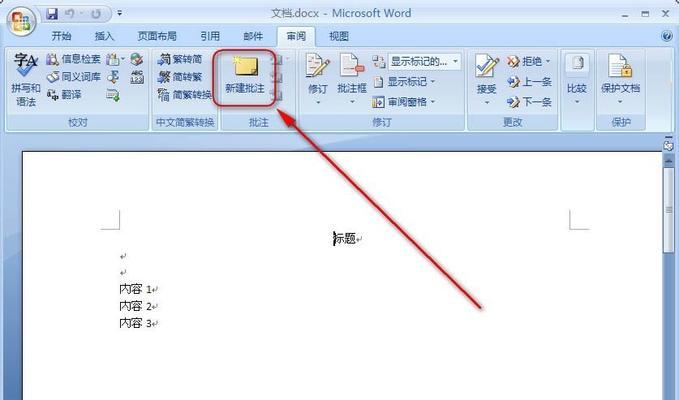在使用Windows操作系统时,我们常常会遇到各种各样的安全警告提示,这不仅让使用者感到烦恼,还可能影响工作效率。本文将介绍一些简单而有效的方法,帮助您取消Windows安全警告,提升使用体验。
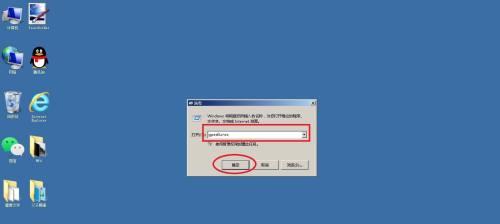
一:关闭WindowsDefender实时保护功能
通过点击“开始”按钮,进入“设置”选项,找到“更新和安全”菜单,点击“WindowsSecurity”,在打开的窗口中找到“病毒和威胁防护”选项,进入该页面后关闭“实时保护”开关,即可取消WindowsDefender的实时保护功能。
二:修改InternetExplorer安全设置
打开InternetExplorer浏览器,点击菜单栏中的“工具”,选择“Internet选项”,在弹出的窗口中切换到“安全”选项卡,选择合适的安全级别,点击“确定”按钮保存设置,即可取消一些与InternetExplorer相关的安全警告。

三:更改UAC(用户账户控制)设置
按下Win+X键打开菜单,选择“控制面板”,在控制面板中点击“用户账户”,找到“更改用户账户控制设置”选项,通过拖动滑块将UAC设置为合适的级别,点击“确定”按钮保存设置,即可取消一些与用户账户控制相关的安全警告。
四:更新系统和应用程序
定期更新Windows系统和常用应用程序是保持系统安全的重要手段。打开Windows更新功能,确保系统以及相关软件都是最新版本,以避免因漏洞而产生安全警告。
五:使用可信任的防病毒软件
安装并定期更新一个可信任的防病毒软件是保护系统免受恶意软件侵害的关键。选择知名的安全软件厂商提供的产品,确保及时更新病毒库,有效防止病毒和恶意软件的入侵。
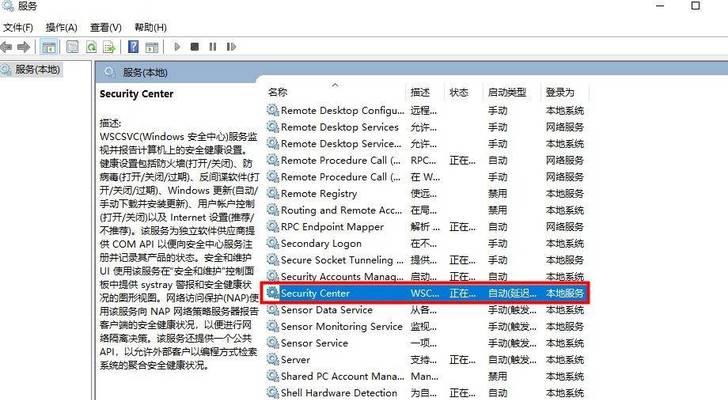
六:添加排除项或信任列表
对于一些可信任的程序或网站,我们可以将其添加到排除项或信任列表中,从而避免不必要的安全警告。具体方法因不同的安全软件而异,请根据软件的使用说明进行操作。
七:调整IE浏览器安全级别
打开InternetExplorer浏览器,点击菜单栏中的“工具”,选择“Internet选项”,在弹出的窗口中切换到“安全”选项卡,调整各个安全区域的级别,根据实际需求选择适当的级别,点击“确定”按钮保存设置。
八:使用可信任的证书
在使用一些需要身份验证的网站或应用程序时,可能会收到安全警告。确保安装并信任该网站或应用程序所使用的证书,可以有效避免这类警告。
九:检查自启动程序
一些恶意软件会隐藏在系统的自启动程序中,通过检查自启动程序列表,及时清除不必要的条目,可以避免一些安全警告的出现。
十:管理Windows更新设置
通过打开Windows更新设置,我们可以调整自动更新的频率和时间,选择最适合自己的设置,以避免一些与更新相关的安全警告。
十一:关闭安全中心通知
按下Win+R键打开运行窗口,输入“services.msc”,找到“SecurityCenter”服务,在该服务的属性中选择“停止”并将启动类型设置为“禁用”,即可关闭Windows安全中心的通知功能。
十二:清理临时文件和垃圾文件
定期清理系统中的临时文件和垃圾文件,可以释放磁盘空间,优化系统性能,并减少一些与垃圾文件相关的安全警告。
十三:修复系统文件错误
通过打开命令提示符,输入“sfc/scannow”命令,可以扫描并修复系统文件错误,从而减少系统产生的安全警告。
十四:使用可信任的下载源
在下载软件或文件时,选择可信任的下载源,以确保下载的文件没有被恶意篡改或植入病毒,从而避免一些与下载相关的安全警告。
十五:定期备份重要数据
定期备份重要数据是防范数据丢失或被损坏的重要措施,当发生系统故障或病毒攻击时,及时恢复数据可以避免一些与数据安全相关的警告。
通过关闭WindowsDefender实时保护、修改浏览器安全设置、更改UAC设置、更新系统和应用程序等方法,我们可以简单有效地取消Windows安全警告,提升系统使用体验。合理选择可信任的防病毒软件、添加排除项或信任列表、调整IE浏览器安全级别等操作也能够帮助我们更好地管理和消除安全警告。同时,定期清理临时文件、修复系统文件错误、备份重要数据等操作也是保持系统安全和稳定的重要手段。